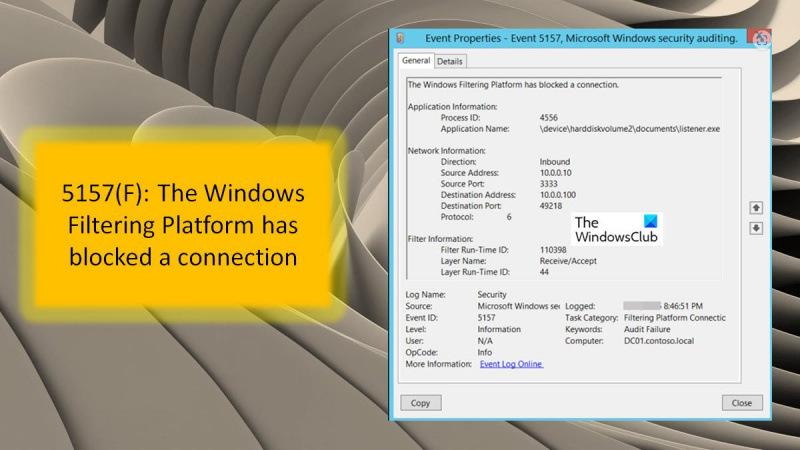5157(F): Windowsin suodatusalusta esti yhteyden. Jos olet IT-asiantuntija, tiedät, että tämä viesti näytetään, kun Windowsin palomuuri estää yhteyden. Mutta mitä tämä tarkoittaa keskivertokäyttäjälle? Windows Filtering Platform on Windows-käyttöjärjestelmän ominaisuus, jonka avulla kolmannen osapuolen ohjelmistot voivat liittyä Windowsin palomuuriin. Tämä mahdollistaa palomuurin läpi sallitun liikenteen tarkemman hallinnan. Tässä tapauksessa suodatusalusta on estänyt yhteyden. Tämä voi johtua siitä, että palomuuriin liitetty ohjelmisto on todennut liikenteen haitalliseksi, tai se voi johtua siitä, että käyttäjä on määrittänyt palomuurin estämään kyseisen tyyppisen liikenteen. Joka tapauksessa tämä on hyvä asia! Windowsin palomuuri tekee työnsä suojellakseen tietokonettasi ei-toivotulta liikenteeltä.
Oletko koskaan törmännyt virheeseen Windows Filtering Platform esti yhteyden windows päivityksen jälkeen? Virheeseen liittyy koodi 5157 (F) . Tämä johtuu päivityksestä, joka aiheuttaa Windowsin palomuurin virheellisen tunnistamisen - kun perussuodatusmekanismi estää jotkin paketit tai yhteydet. Ongelma saattaa tuntua monimutkaiselta joillekin käyttäjille, mutta sen ratkaisu on tarpeeksi yksinkertainen ymmärtää ja suorittaa.

Mikä on Windowsin suodatusalusta ja miten se on hyödyllinen?
Windows Filtering Platform on joukko palveluita ja API-liittymiä (Application Programming Interface), jotka auttavat kehittäjiä rakentamaan verkon suodatussovelluksia. Se esiteltiin ensimmäisen kerran Windows Vistassa ja on siitä lähtien ollut osa Windowsia. Sitä käytetään itsenäisten palomuurien, virustorjuntaohjelmien ja verkkosovellusten rakentamiseen. Sovellus voi myös muuttaa tukiasemia niitä käsiteltäessä. Windowsin suodatusalusta sisältää seuraavat:
- Perussuodatinmoottori
- Yleinen suodatusmekanismi
- Johtajan moduulit
Fix Windows Filtering Platform esti yhteyden?
On olemassa useita tapoja ratkaista tämä ongelma. Voit käyttää mitä tahansa alla olevista menetelmistä. Jotkut ratkaisuista ovat seuraavat:
Windows-päivitys 80070422
- Suoritetaan SFC-skannaus
- Poista Windows Defenderin palomuuri käytöstä
- Poista virustorjunta käytöstä tietokoneellasi
- Luo uusi paikallinen tili
- DISM-työkalun suorittaminen
Katsotaanpa näitä ratkaisuja tarkemmin.
1] Suoritetaan SFC-skannaus
Suorita nopea SFC-skannaus noudattamalla alla olevia ohjeita.
- Lehdistö Ikkuna avain + R juosta juosta Tyyppi paino kentällä paina painiketta ja pidä sitä painettuna Ctrl + Vaihto näppäimiä ja paina Ok tai napsauta Tulla sisään käynnistääksesi korotetun Windows-päätelaitteen.
- Valitse Kyllä UAC (käyttäjätilien valvonta)
- Napsauta latausnuolta ja valitse Komentorivi tuloksena olevasta valikosta.
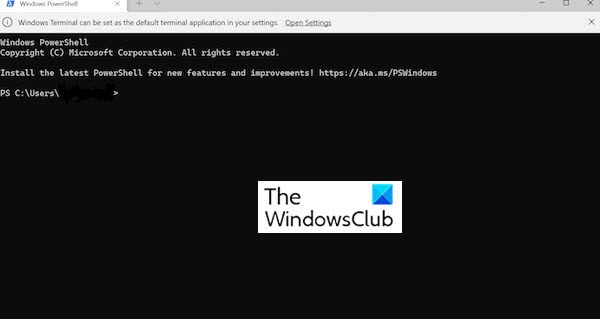
- Kirjoita tai liitä alla oleva komento ja paina Enter suorittaaksesi SFC-skannauksen:
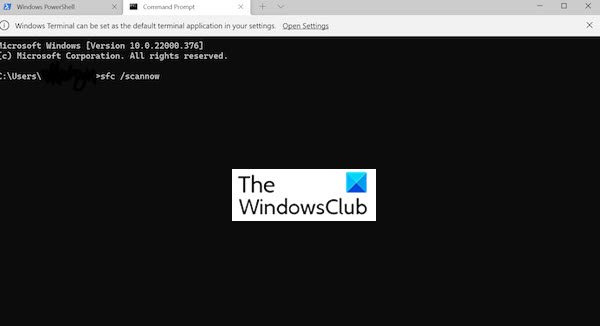
- Järjestelmätiedostojen tarkistus (SFC) käytetään vioittuneiden järjestelmätiedostojen havaitsemiseen. Jos se löytää vioittuneita tiedostoja, se korvaa ne järjestelmään tallennetulla välimuistikopiolla.
- Kun olet suorittanut komennon ja suorittanut tarkistuksen, voit käynnistää tietokoneesi uudelleen ja katsoa, onko ongelma korjattu.
2] Poista Windows Defenderin palomuuri käytöstä
Noudata alla olevia ohjeita poistaaksesi palomuuri käytöstä tietokoneessasi.
- Lehdistö Windows + S juosta Hae
- Tyyppi asetukset ja avaa sovellus. Kirjoita mukautustiedostokenttään Windows Defenderin palomuuri . Valitse sovellus näkyviin tulevasta hakuluettelosta.
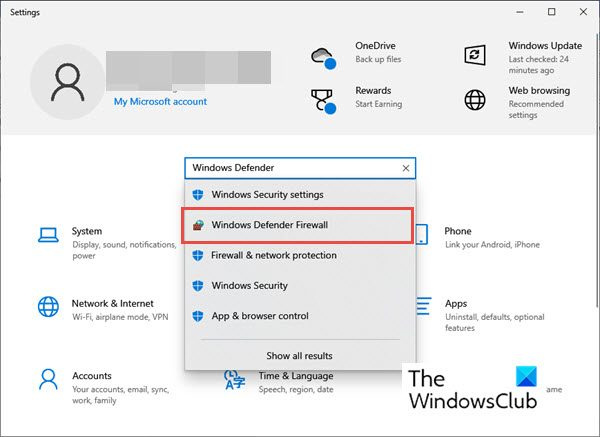
- Kun ikkuna on ulkona Windows Defenderin palomuuri avautuu, napsauta Lisäasetukset vaihtoehto vasemmassa paneelissa.
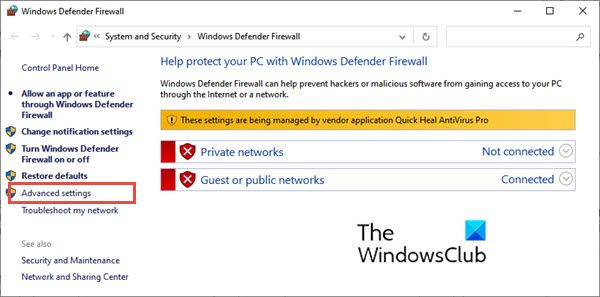
- Uusi Windows Defender Firewall with Advanced Security -ikkuna avautuu. Lehdistö Windows Defenderin palomuurin ominaisuudet .
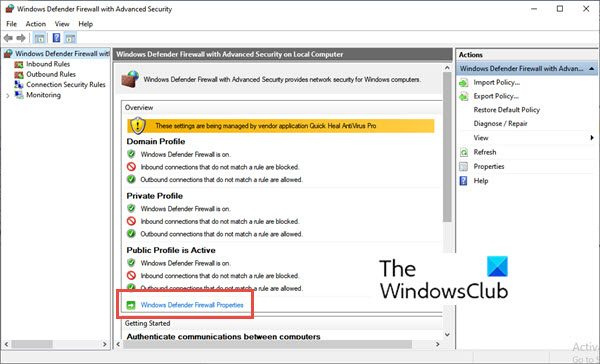
- Windows Defenderin palomuuriominaisuuksien ikkuna avautuu. V Verkkotunnuksen profiili välilehti, siirry kohtaan Palomuurin tila ja valitse sammutettu avattavasta valikosta. Napsauta sitten Ok .

- Tämä poistaa Windows Defenderin palomuurin käytöstä. Käynnistä tietokoneesi uudelleen.
Tarkista nyt, onko 'Windows Filtering Platform on estänyt yhteysongelman' -virhe korjattu.
3] Poista virustorjunta käytöstä tietokoneellasi
Yritä ratkaista virhe 5157(F) poistamalla virustorjunta käytöstä tietokoneeltasi. Suorita tämä toiminto seuraavasti:
- Lehdistö Windows+S käynnistääksesi hakuvalikon. Tulla sisään Windowsin suojaus yläreunan tekstikentässä ja napsauta sitten sopivaa hakutulosta.
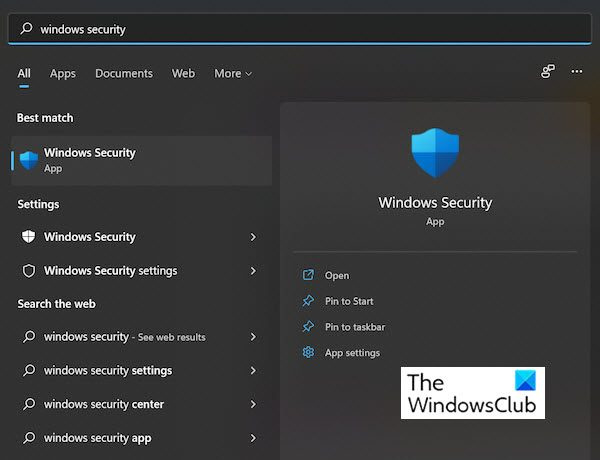
- Kun Windowsin suojausikkuna avautuu, napsauta Virusten ja uhkien suojaus .
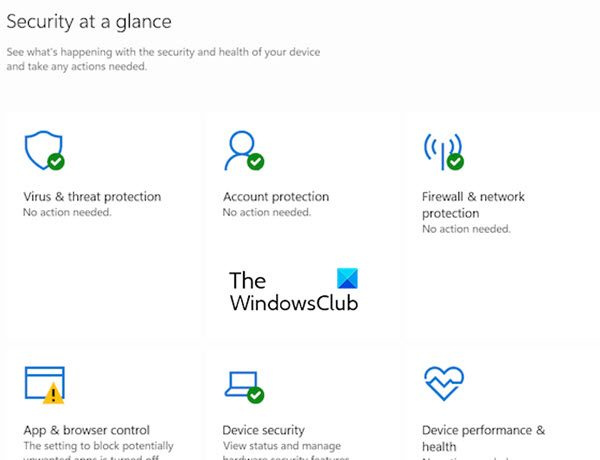
- Mene Hallitse asetukset alla Virus- ja suojausasetukset .
- Voit sitten napsauttaa alla olevaa vaihtopainiketta Reaaliaikainen suojaus ja poista virustorjunta käytöstä.
- Lehdistö Joo päällä UAC-kehote (käyttäjätilien valvonta) .
- Virustentorjunta on joskus ristiriidassa verkkoasetusten kanssa ja aiheuttaa virheitä. Tämä voi johtua kolmannen osapuolen virustorjuntaohjelmasta, mutta joskus Windowsin sisäänrakennettu suojausjärjestelmä voi myös aiheuttaa virheen.
- Jos virhe jatkuu, voit poistaa kolmannen osapuolen virustorjuntasovelluksen ja tarkistaa, onko se korjattu.
4] Luo uusi paikallinen tili
Joskus virhe ilmenee myös siksi, että käyttäjätili on vioittunut. Tässä tapauksessa voit luoda uuden paikallisen käyttäjätilin Windows 11 -tietokoneellesi. Jos et ole varma, pitäisikö sinun luoda Microsoft-tili vai paikallinen, voit valita jälkimmäisen, koska se ei ole yhteydessä palvelimiin ja sitä voidaan käyttää itsenäisesti laitteessa.
5] Käynnistä DISM-työkalu
Voit yrittää suorittaa DISM (Deployment Image Services and Management) -työkalun ratkaistaksesi yhteyden estäneen Windows Filtering Platform -virheen. Noudata alla olevia ohjeita.
- Lehdistö Windows+S käynnistääksesi hakuvalikon. Tulla sisään Pääteikkunat yllä olevassa tekstikentässä. Voit sitten napsauttaa hakutulosta hiiren kakkospainikkeella ja valita juosta järjestelmänvalvojan puolesta pikavalikosta.
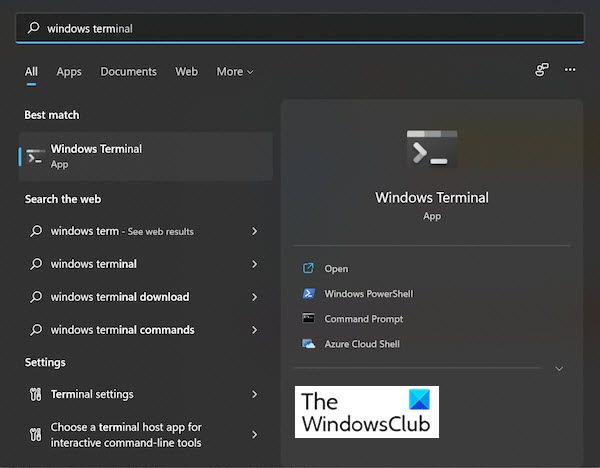
- Valita Joo päällä UAC (käyttäjätilien valvonta)
- Voit sitten napsauttaa yläreunassa olevaa alanuolta ja valita Komentorivi vaihtoehtojen luettelosta. Voit myös käyttää pikakuvaketta Ctrl+Shift+2 komentorivin suorittamiseksi Windows-päätteessä.
- Liitä alla oleva komento ja suorita se painamalla Enter.
- Suorita tämä komento.
Huomaa
Jotkin yllä olevista ratkaisuista, kuten Windows Defenderin palomuurin poistaminen käytöstä tai virustorjunnan poistaminen käytöstä, poistavat tietokoneesi suojauksen. Nämä toimet voivat aiheuttaa virushyökkäysten riskin. Käytä siis näitä ratkaisuja viisaasti. Kun virhe on korjattu, palauta palomuuri- ja virustorjunta-asetukset.
Kerro meille, jos sinulla on ehdotuksia.
Mikä on tapahtumatunnus 5157?
Tämä tapahtuma dokumentoidaan aina, kun Windows Filtering Platform sallii sovelluksen kommunikoida toisen prosessin kanssa (samassa tai etätietokoneessa) TCP- tai UDP-portissa.
Kuinka poistaa Windowsin suodatusalusta käytöstä?
Voit poistaa sen käytöstä ryhmäkäytännössä. Siirry kohtaan 'Määritykset' - 'Käytännöt' - 'Windows-asetukset' - 'Suojausasetukset' - 'Tarkistuskäytännön lisäasetukset'.
Mitä se tarkoittaa, kun saamme viestin 'Windowsin suodatusalusta salli yhteyden'?
Saatat saada viestin, että Windows Filtering Platform salli yhteyden muodostamisen Microsoft Windowsin suojaustarkastuksen aikana. Tämä tapahtuma kirjataan lokiin, kun Windows Filtering Platform tai WFP sallii ohjelman liittyä toiseen prosessiin samassa tai etätietokoneessa. Se tekee tämän TCP- tai UDP-portissa. Tämän viestin tapahtumatunnus: 5156 .